作者简介:笨笨四,Excel精英培训讲师团讲师,Excel函数顶尖高手,对数组公式有深入研究。
合并单元格虽然看起来很美,但如果要进行后续处理是相当的麻烦,比如排序功能的使用,下面分享一个合并单元格排序的技巧,只需几步,轻松搞定!
【例】将左侧数据源按合计金额的降序排列,最终形成右侧效果。
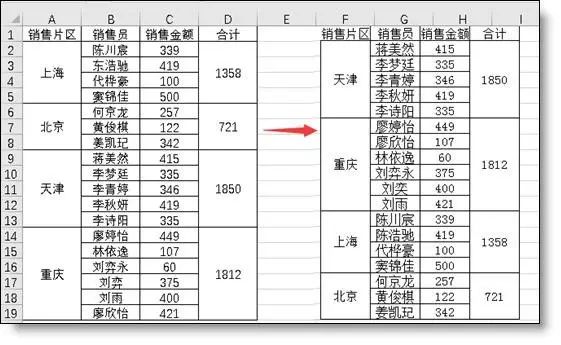
步骤1:全选数据源A1:D19,点击开始选项卡 - 合并单元格,取消数据源的合并
步骤2:F5定位空值,编辑栏输入=A2,按CTRL+ENTER快速填充上方单元格内容,并按合计单元格降序排序。(如果你还要将各区域内部销售人员按销量排序,只需在排序时再加一个按销售金额列排序即可)

步骤3:数据选项卡- 分类汇总,分类字段按销售片区。
步骤4:F5定位销售员列空值,并右键将将空单元格右移,再使用F5定位E列空值,点击开始 - 单元格合并。

步骤5:使用格式刷将E列格式匹配至A列,完成合并并删除掉汇总行。

分解步骤看似多,熟了之后也就是秒秒钟的事了!







 作者笨笨四是Excel精英培训讲师,分享合并单元格排序技巧。以按合计金额降序排列数据源为例,介绍了取消合并、填充内容并排序、分类汇总、处理空值、合并单元格、格式匹配等步骤,熟练操作后可快速完成。
作者笨笨四是Excel精英培训讲师,分享合并单元格排序技巧。以按合计金额降序排列数据源为例,介绍了取消合并、填充内容并排序、分类汇总、处理空值、合并单元格、格式匹配等步骤,熟练操作后可快速完成。
















 4768
4768

 被折叠的 条评论
为什么被折叠?
被折叠的 条评论
为什么被折叠?








